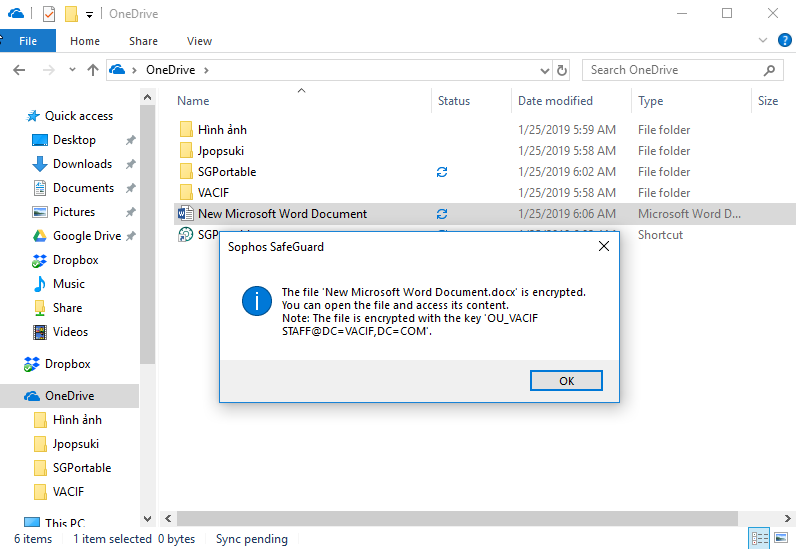Bài viết này sẽ hướng dẫn cách cài đặt để mã hóa các tệp tin khi người dùng lưu chúng trên dịch vụ lưu trữ đám mây One Drive.
Sơ đồ mạng và các bước cần thực hiện
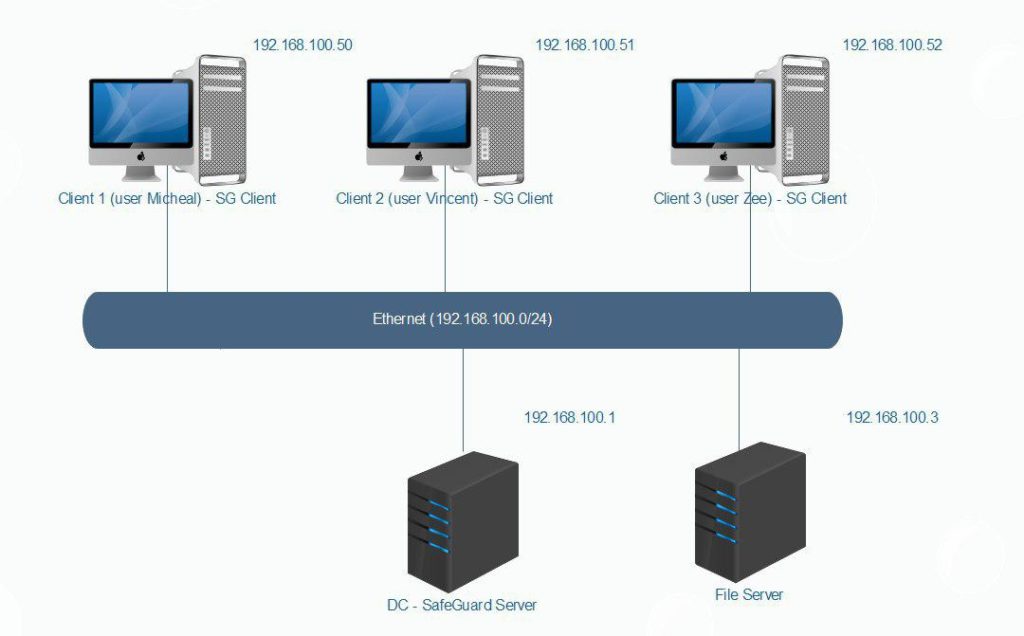
- Để thực hiện việc mã hóa chúng ta cần phải cài đặt SafeGuard Server lên máy DC và cài đặt SafeGuard Client và One Drive lên các máy Client 1-2-3.
- Các bạn có thể xem hướng dẫn cách cài đặt ở đường dẫn sau:
- Hướng dẫn cài đặt SafeGuard Server.
- Hướng dẫn cài đặt SafeGuard Client với Location-Based.
- Tiếp theo chúng ta sẽ tạo policy trên máy DC -Safeguard Server cho phép tự động mã hóa các các file khi người dùng sử dụng ứng dụng của One Drive để lưu trữ tập tin lên đám mây.
Hướng dẫn cấu hình
Trên máy DC -SafeGuard Server
- Mở SafeGuard Management Center và đăng nhập với mật khẩu.
- Nhấp Policies ở phía dưới bên trái, sau đó nhấp phải lên Policy Items > New > Device Protection.
- Đặt tên cho policy là Encrypt One Drive.
- Ở phần Device Protect Target, chọn Cloud Storage > One Drive và sau đó nhấp OK.
- Kiểm tra lại các thông tin giống như hình dưới và nhấp Save.
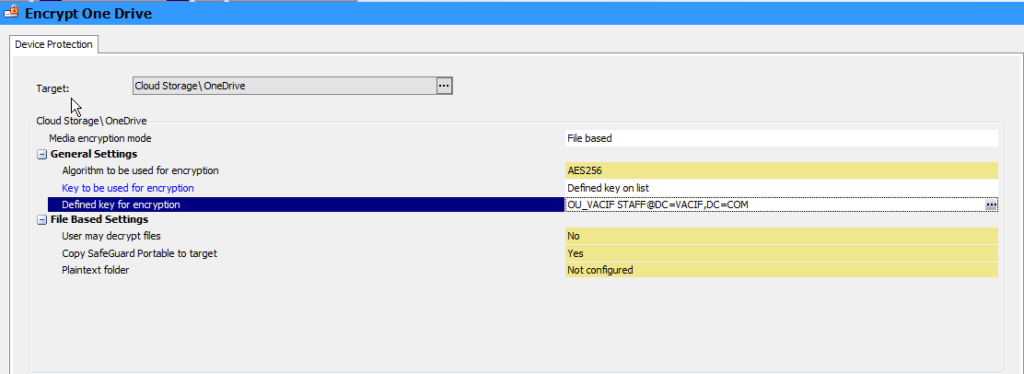
- Để áp dụng policy, nhấp Users and Computers.
- Nhấp vào VACIF.COM > VACIF STAFF > Policies tab.
- Kéo và thả policy Encrypt One Drive từ bảng Available đến bảng Policies và nhấp Save.
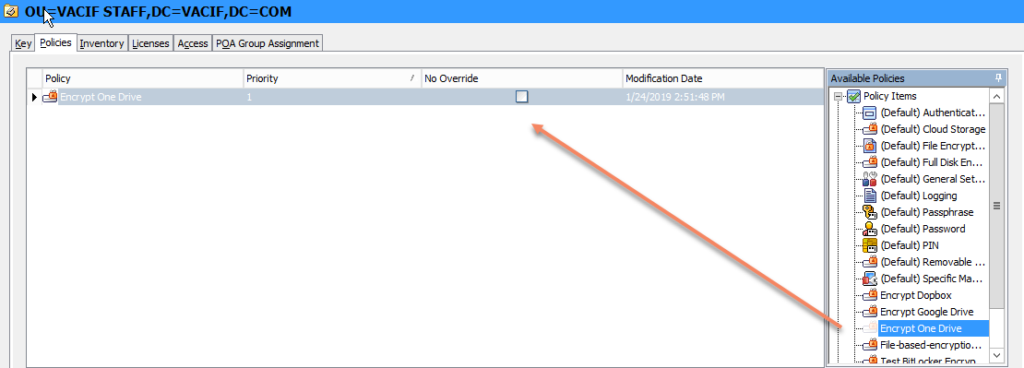
Trên máy Client
- Nhấp đúp chuột vào biểu tượng SafeGuard ở khay để cập nhật policy.
- Mở ứng dụng One Drive và đăng nhập.
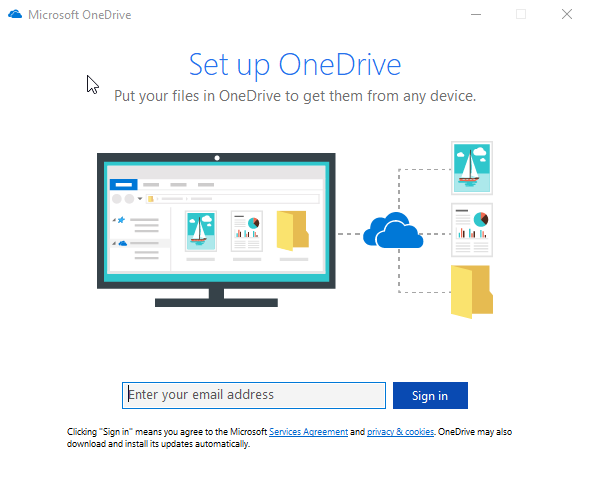
- Nhấn Open One Drive Folder.
- Nhấp chuột phải trên Desktop chọn New > New Word Document.
- Nhấp phải lên file word chọn SafeGuard File Encryption > Show encryption state.
- Do file chưa bị mã hóa nên thông báo hiện ra cho biết file chưa bị mã hóa.
- Kéo và thả file word từ Desktop vào thư mục One Drive.
- Nhấp chuột phải vào file chọn SafeGuard File Encryption > Show encryption state.
- Thông báo sẽ cho ta thấy file word hiện tại đã bị mã hóa.